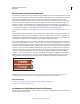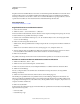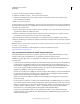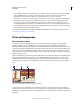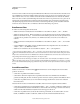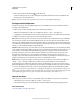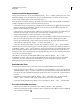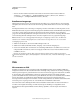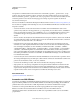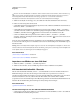Operation Manual
441
VERWENDEN VON ILLUSTRATOR
Webgrafiken
Letzte Aktualisierung 24.5.2011
Anpassen von Slice-Begrenzungen
Die Lage und die Größe eines Slice, das mit dem Befehl „Objekt“ > „Slice“ > „Erstellen“ erstellt wurde, sind von dem
Bildmaterial abhängig, das im Slice enthalten ist. Wenn Sie das Bildmaterial also verschieben oder dessen Größe
ändern, werden die Begrenzungen des Slice automatisch angepasst.
Wenn Sie ein Slice mit dem Slice-Werkzeug, dem Befehl „Aus Auswahl erstellen“ oder dem Befehl „Aus Hilfslinien
erstellen“ erstellt haben, können Sie die Slices manuell wie folgt anpassen:
• Soll ein Slice verschoben werden, ziehen Sie es mithilfe des Slice-Auswahl-Werkzeugs an die gewünschte Stelle.
Halten Sie beim Ziehen die Umschalttaste gedrückt, um die Verschiebung auf die vertikale, horizontale oder
diagonale (45 Grad) Richtung zu beschränken.
• Soll die Größe eines Slice geändert werden, wählen Sie das gewünschte Slice mit dem Slice-Auswahlwerkzeug aus
und ziehen Sie an einer Ecke oder Seite des Slice. Sie können auch das Auswahl-Werkzeug oder das
Transformierenbedienfeld verwenden, um die Größe von Slices zu ändern.
• Sollen Slices ausgerichtet oder verteilt werden, verwenden Sie das Ausrichtenbedienfeld. Durch das Ausrichten von
Slices lassen sich nicht benötigte Auto-Slices entfernen und kleinere, effizientere HTML-Dateien erstellen.
• Wenn Sie die Stapelreihenfolge von Slices ändern möchten, ziehen Sie das Slice im Ebenenbedienfeld an eine
andere Stelle oder wählen Sie unter „Objekt“ > „Anordnen“ einen Befehl aus.
• Soll ein Slice unterteilt werden, wählen Sie das Slice aus und wählen Sie „Objekt“ > „Slice“ > „Slices unterteilen“.
Sie können Slices kombinieren, unabhängig davon, mit welcher Methode sie erstellt wurden. Wählen Sie die Slices aus
und wählen Sie „Objekt“ > „Slice“ > „Slices kombinieren“. Abmessungen und Position des resultierenden Slice werden
durch das Rechteck bestimmt, das durch Verbinden der Außenkanten der kombinierten Slices entsteht. Wenn die
kombinierten Slices nicht nebeneinander liegen oder unterschiedliche Proportionen oder Ausrichtungen haben, kann
das neue Slice andere Slices überlappen.
Sollen alle Slices auf die Größe der Zeichenfläche skaliert werden, wählen Sie „Objekt“ > „Slice“ > „Ganze
Zeichenfläche exportieren“. Slices, die größer als die Zeichenfläche sind, werden auf die Größe der Zeichenfläche
zugeschnitten. Auto-Slices, die kleiner als die Zeichenfläche sind, werden entsprechend vergrößert. An dem
Bildmaterial selbst werden keine Änderungen vorgenommen.
Entfernen von Slices
Sie können Slices entfernen, indem Sie sie löschen oder in dem jeweiligen Bildmaterial zurückwandeln.
• Soll ein Slice gelöscht werden, wählen Sie es aus und klicken Sie auf die Schaltfläche „Löschen“. Wenn das Slice mit
dem Befehl „Objekt“ > „Slice“ > „Erstellen“ erstellt wurde, wird gleichzeitig auch das entsprechende Bildmaterial
gelöscht. Soll das zugehörige Bildmaterial nicht gelöscht werden, löschen Sie das Slice nicht, sondern wandeln Sie
es zurück.
• Sollen alle Slices gelöscht werden, wählen Sie „Objekt“ > „Slice“ > „Alle löschen“. Slices, die mit dem Befehl
„Objekt“ > „Slice“ > „Erstellen“ erstellt wurden, werden nicht gelöscht, sondern zurückgewandelt.
• Soll ein Slice zurückgewandelt werden, wählen Sie es aus und wählen Sie „Objekt“ > „Slice“ > „Zurückwandeln“.
Ein- oder Ausblenden von Slices
• Sollen Slices im Zeichenfenster ausgeblendet werden, wählen Sie „Ansicht“ > „Slices ausblenden“.
• Sollen Slices im Dialogfeld „Für Web und Geräte speichern“ ausgeblendet werden, klicken Sie auf die Schaltfläche
„Slices einblenden/ausblenden“ .